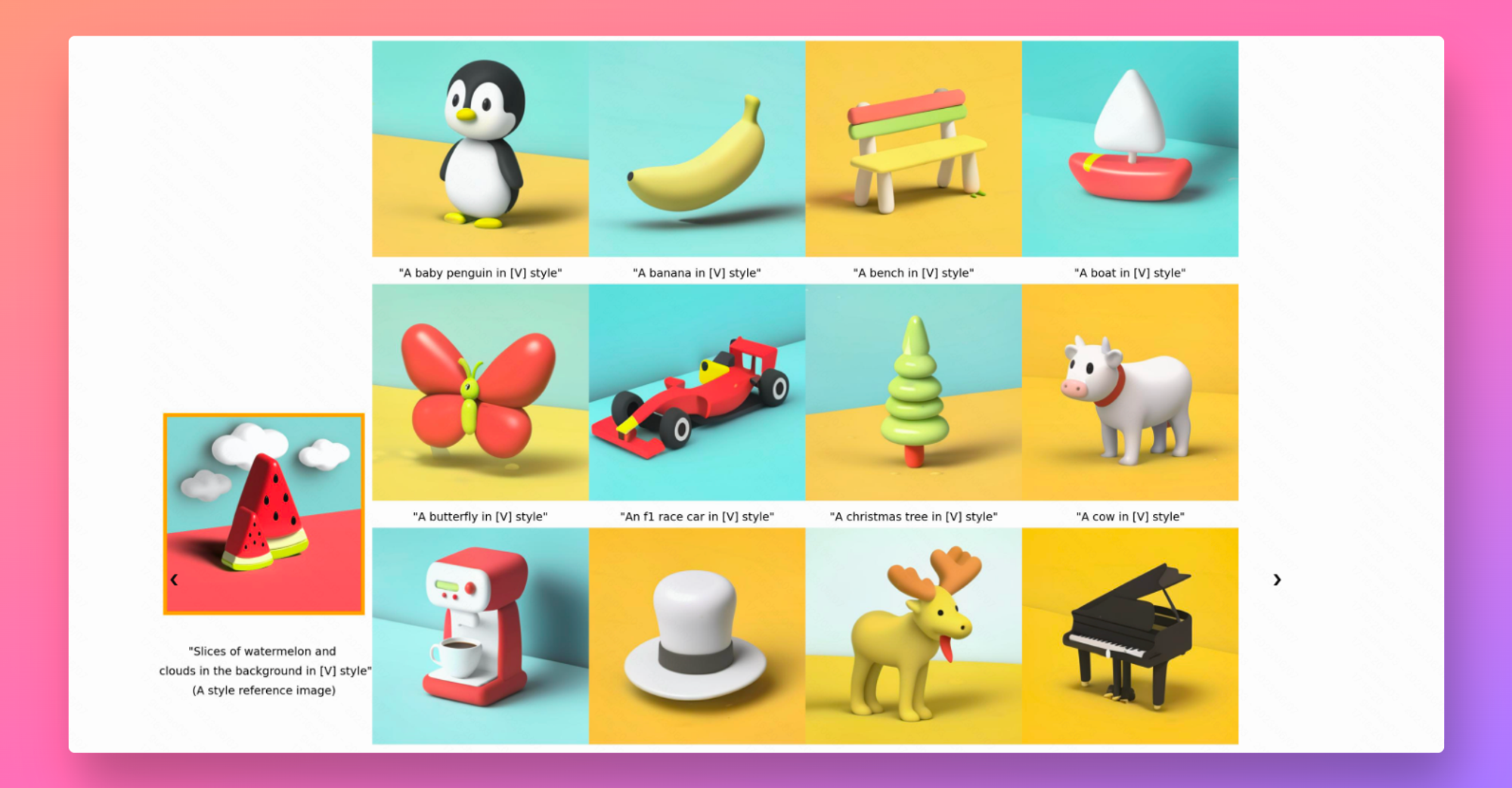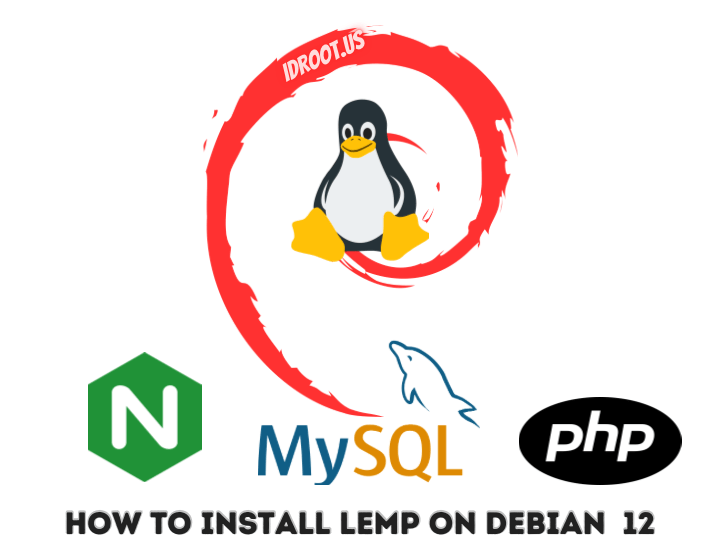借助iOS 16和 watchOS 9,用户可以将 Apple Watch 镜像到 iPhone 屏幕上。我们测试它是如何工作的,以及它在哪些应用程序中可能有用。
作为一项辅助功能,镜像Apple Watch使用 AirPlay 的修改版本将手表的显示投射到 iPhone 的屏幕上。目前,它仅适用于对 Apple 最新操作系统进行 beta 测试的开发人员。
虽然是一个相当小众的功能,但它确实有很多实际用途。我们已经安装了一段时间的测试版,并且有机会自己测试这个功能。这是它的工作原理。
如何镜像您的 Apple Watch
- 确保您运行的是 iOS 16 和watchOS 9
- 在iPhone上打开“设置”应用
- 点击辅助功能
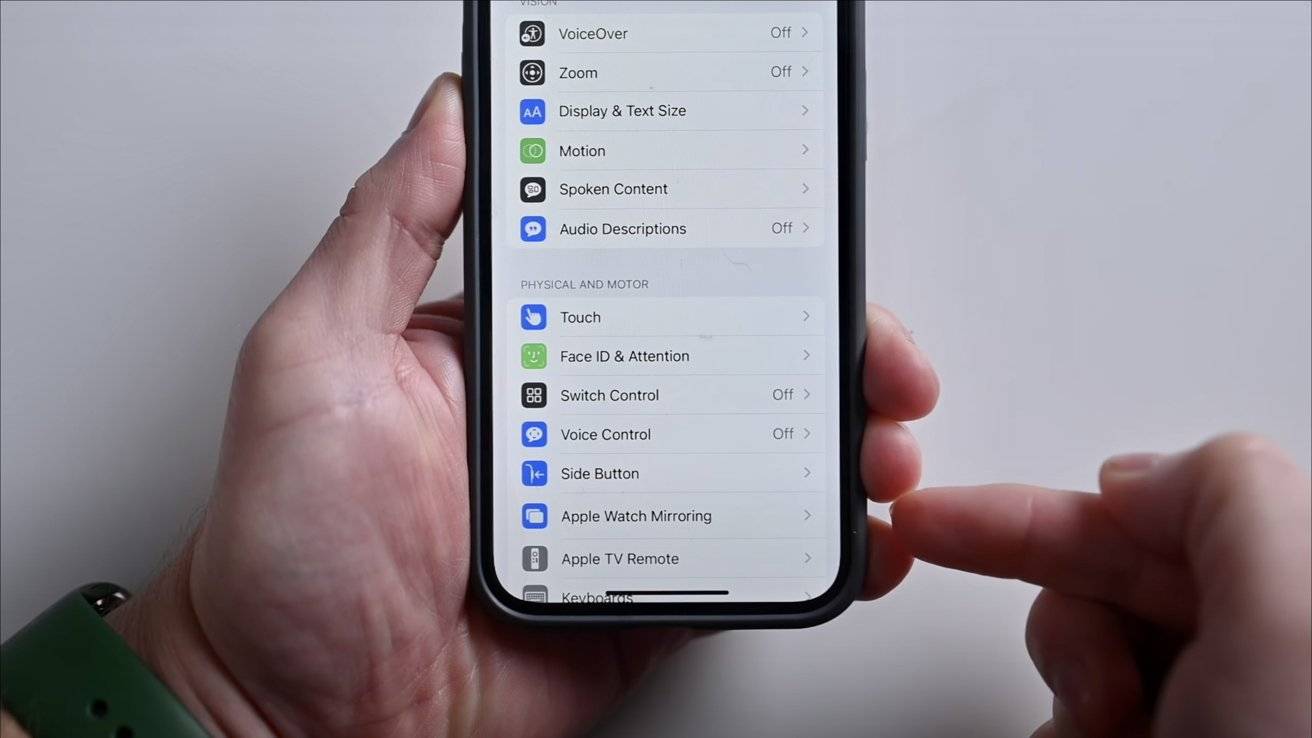 辅助功能设置中的 Apple Watch 镜像
辅助功能设置中的 Apple Watch 镜像 - 点击Apple Watch 镜像
- 开启新的镜像功能
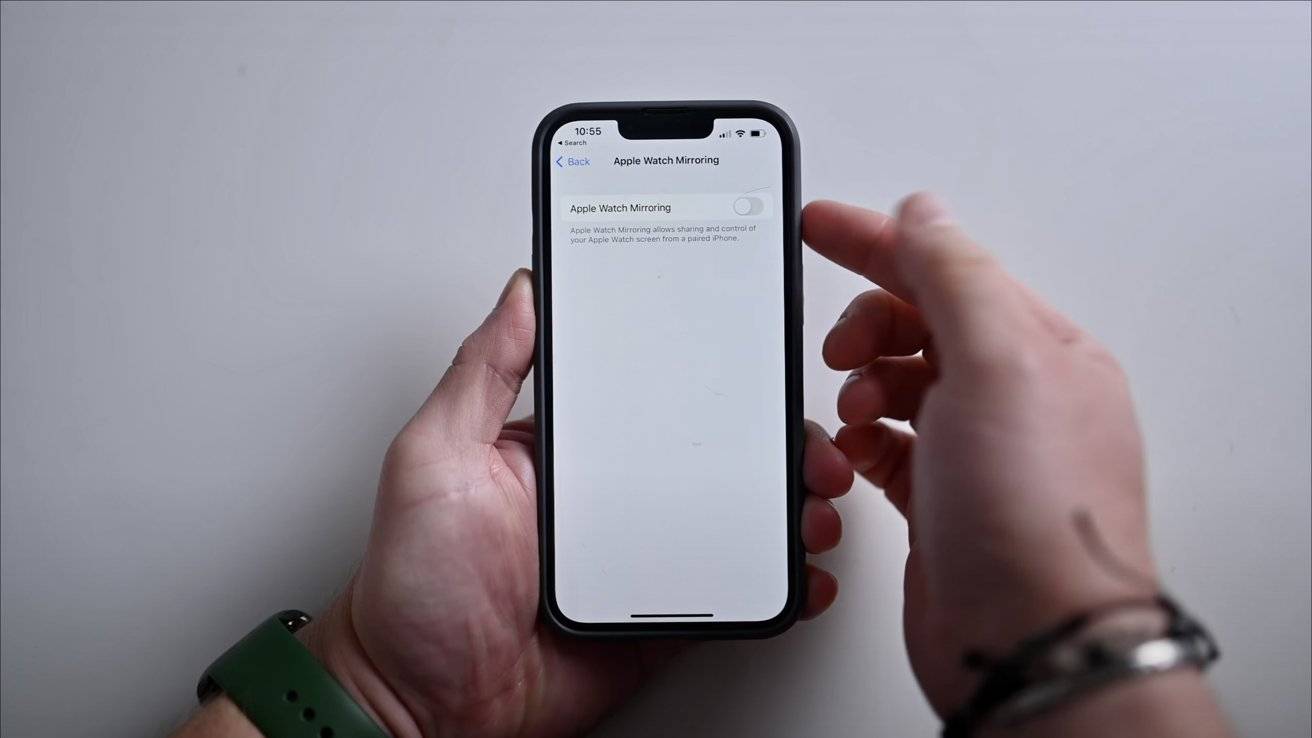 切换以启用 Apple Watch 镜像
切换以启用 Apple Watch 镜像
打开后,屏幕底部会出现一个带有 Apple Watch 框架的模型。片刻之后,您的屏幕应该会出现。
镜像时,您会在表盘周围看到蓝色轮廓,让您知道它正在被共享。警报也将显示为清楚您的屏幕已镜像以及何时结束。
您可以使用镜像 iPhone 做什么
镜像您的 Apple Watch 不仅仅显示手表屏幕的实时流。它也是完全互动的。
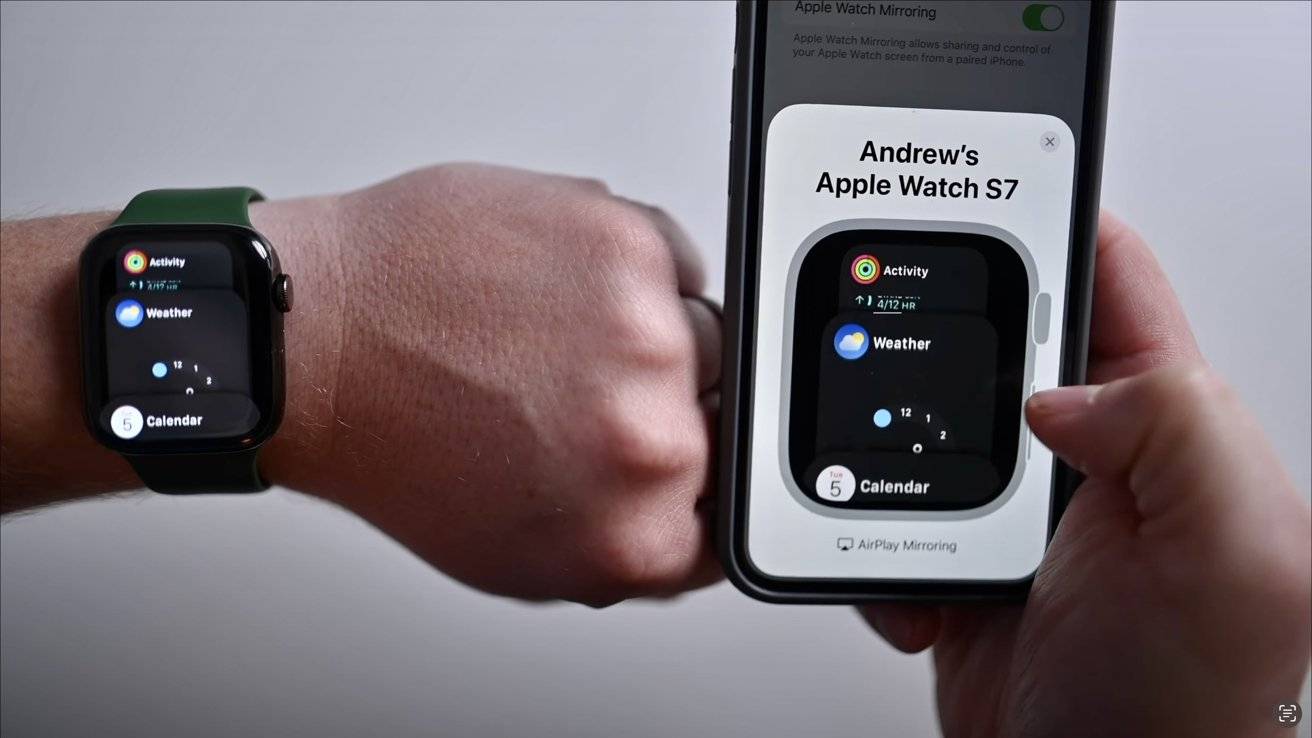
将我们的 Apple Watch 镜像到我们的 iPhone
您可以点击 iPhone 的屏幕来控制 Apple Watch。您可以通过左右滑动来打开和使用应用程序并滚动,就像在 Apple Watch 上一样。
不仅仅是屏幕是交互式的,物理控件也在这里。您可以在 Digital Crown 上滑动来滚动或点击它来模拟按压。侧键也是如此。
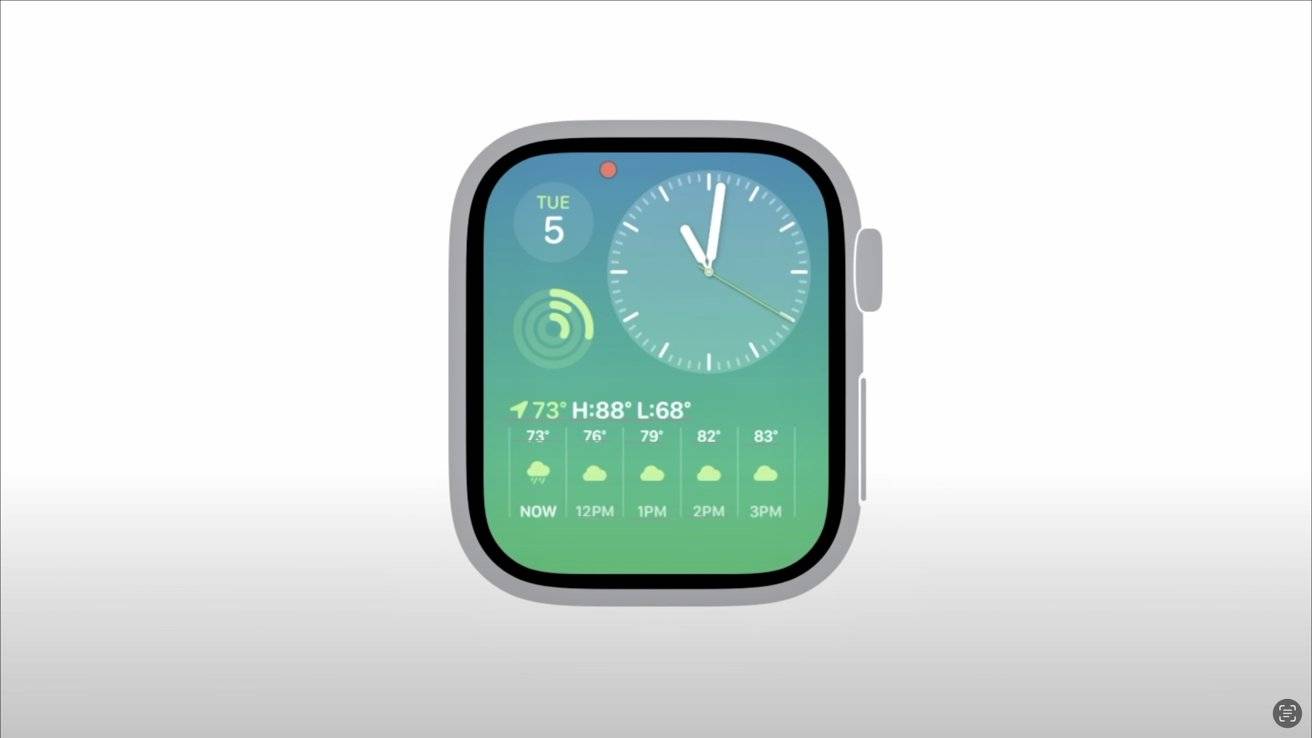
我们的 Apple Watch 教学视频截图
这为该功能开辟了多种用途。有教学应用。当一个人看着屏幕或手表时,其他人可以演示如何做某事——即使是通过 FaceTime 通话共享您的 iPhone 屏幕。
未经允许不得转载:表盘吧 » 如何在 iOS 16 中将 Apple Watch 镜像到 iPhone